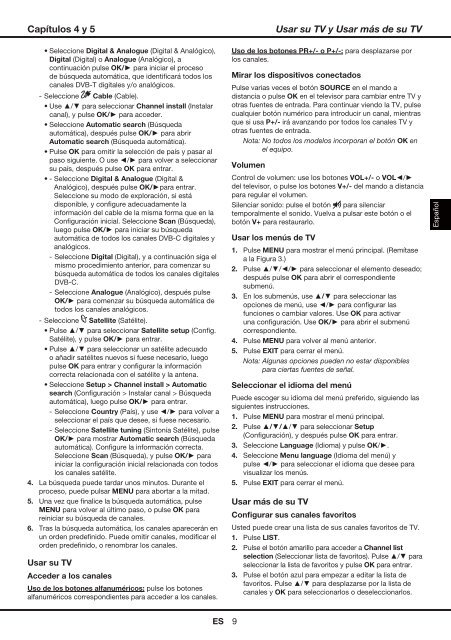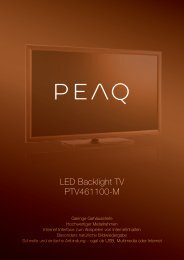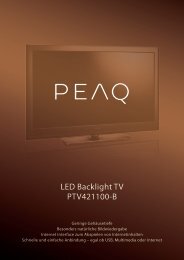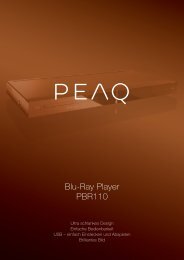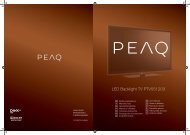LED Backlight TV PTV462403 - PEAQ
LED Backlight TV PTV462403 - PEAQ
LED Backlight TV PTV462403 - PEAQ
Create successful ePaper yourself
Turn your PDF publications into a flip-book with our unique Google optimized e-Paper software.
Capítulos 4 y 5<br />
Usar su <strong>TV</strong> y Usar más de su <strong>TV</strong><br />
Digital & Analogue (Digital & Analógico),<br />
Digital (Digital) o Analogue (Analógico), a<br />
continuación pulse OK/► para iniciar el proceso<br />
de búsqueda automática, que identificará todos los<br />
canales DVB-T digitales y/o analógicos.<br />
- Seleccione Cable (Cable).<br />
▲/▼ para seleccionar Channel install (Instalar<br />
canal), y pulse OK/► para acceder.<br />
Automatic search (Búsqueda<br />
automática), después pulse OK/► para abrir<br />
Automatic search (Búsqueda automática).<br />
OK para omitir la selección de país y pasar al<br />
paso siguiente. O use ◄/► para volver a seleccionar<br />
su país, después pulse OK para entrar.<br />
Digital & Analogue (Digital &<br />
Analógico), después pulse OK/►para entrar.<br />
Seleccione su modo de exploración, si está<br />
disponible, y configure adecuadamente la<br />
información del cable de la misma forma que en la<br />
Configuración inicial. Seleccione Scan (Búsqueda),<br />
luego pulse OK/► para iniciar su búsqueda<br />
automática de todos los canales DVB-C digitales y<br />
analógicos.<br />
- Seleccione Digital (Digital), y a continuación siga el<br />
mismo procedimiento anterior, para comenzar su<br />
búsqueda automática de todos los canales digitales<br />
DVB-C.<br />
- Seleccione Analogue (Analógico), después pulse<br />
OK/► para comenzar su búsqueda automática de<br />
todos los canales analógicos.<br />
- Seleccione Satellite (Satélite).<br />
▲/▼ para seleccionar Satellite setup (Config.<br />
Satélite), y pulse OK/► para entrar.<br />
▲/▼ para seleccionar un satélite adecuado<br />
o añadir satélites nuevos si fuese necesario, luego<br />
pulse OK para entrar y configurar la información<br />
correcta relacionada con el satélite y la antena.<br />
Setup > Channel install > Automatic<br />
search (Configuración > Instalar canal > Búsqueda<br />
automática), luego pulse OK/► para entrar.<br />
- Seleccione Country (País), y use ◄/► para volver a<br />
seleccionar el país que desee, si fuese necesario.<br />
- Seleccione Satellite tuning (Sintonía Satélite), pulse<br />
OK/► para mostrar Automatic search (Búsqueda<br />
automática). Configure la información correcta.<br />
Seleccione Scan (Búsqueda), y pulse OK/► para<br />
iniciar la configuración inicial relacionada con todos<br />
los canales satélite.<br />
4. La búsqueda puede tardar unos minutos. Durante el<br />
proceso, puede pulsar MENU para abortar a la mitad.<br />
5. Una vez que finalice la búsqueda automática, pulse<br />
MENU para volver al último paso, o pulse OK para<br />
reiniciar su búsqueda de canales.<br />
6. Tras la búsqueda automática, los canales aparecerán en<br />
un orden predefinido. Puede omitir canales, modificar el<br />
orden predefinido, o renombrar los canales.<br />
Usar su <strong>TV</strong><br />
Acceder a los canales<br />
Uso de los botones alfanuméricos: pulse los botones<br />
alfanuméricos correspondientes para acceder a los canales.<br />
Uso de los botones PR+/- o P+/-: para desplazarse por<br />
los canales.<br />
Mirar los dispositivos conectados<br />
Pulse varias veces el botón SOURCE en el mando a<br />
distancia o pulse OK en el televisor para cambiar entre <strong>TV</strong> y<br />
otras fuentes de entrada. Para continuar viendo la <strong>TV</strong>, pulse<br />
cualquier botón numérico para introducir un canal, mientras<br />
que si usa P+/- irá avanzando por todos los canales <strong>TV</strong> y<br />
otras fuentes de entrada.<br />
Nota: No todos los modelos incorporan el botón OK en<br />
el equipo.<br />
Volumen<br />
Control de volumen: use los botones VOL+/- o VOL◄/►<br />
del televisor, o pulse los botones V+/- del mando a distancia<br />
para regular el volumen.<br />
Silenciar sonido: pulse el botón para silenciar<br />
temporalmente el sonido. Vuelva a pulsar este botón o el<br />
botón V+ para restaurarlo.<br />
Usar los menús de <strong>TV</strong><br />
1. Pulse MENU para mostrar el menú principal. (Remítase<br />
a la Figura 3.)<br />
2. Pulse ▲/▼/◄/► para seleccionar el elemento deseado;<br />
después pulse OK para abrir el correspondiente<br />
submenú.<br />
3. En los submenús, use ▲/▼ para seleccionar las<br />
opciones de menú, use ◄/► para configurar las<br />
funciones o cambiar valores. Use OK para activar<br />
una configuración. Use OK/► para abrir el submenú<br />
correspondiente.<br />
4. Pulse MENU para volver al menú anterior.<br />
5. Pulse EXIT para cerrar el menú.<br />
Nota: Algunas opciones pueden no estar disponibles<br />
para ciertas fuentes de señal.<br />
Seleccionar el idioma del menú<br />
Puede escoger su idioma del menú preferido, siguiendo las<br />
siguientes instrucciones.<br />
1. Pulse MENU para mostrar el menú principal.<br />
2. Pulse ▲/▼/▲/▼ para seleccionar Setup<br />
(Configuración), y después pulse OK para entrar.<br />
3. Seleccione Language (Idioma) y pulse OK/►.<br />
4. Seleccione Menu language (Idioma del menú) y<br />
pulse ◄/► para seleccionar el idioma que desee para<br />
visualizar los menús.<br />
5. Pulse EXIT para cerrar el menú.<br />
Usar más de su <strong>TV</strong><br />
Configurar sus canales favoritos<br />
Usted puede crear una lista de sus canales favoritos de <strong>TV</strong>.<br />
1. Pulse LIST.<br />
2. Pulse el botón amarillo para acceder a Channel list<br />
selection (Seleccionar lista de favoritos). Pulse ▲/▼ para<br />
seleccionar la lista de favoritos y pulse OK para entrar.<br />
3. Pulse el botón azul para empezar a editar la lista de<br />
favoritos. Pulse ▲/▼ para desplazarse por la lista de<br />
canales y OK para seleccionarlos o deseleccionarlos.<br />
Español<br />
ES 9